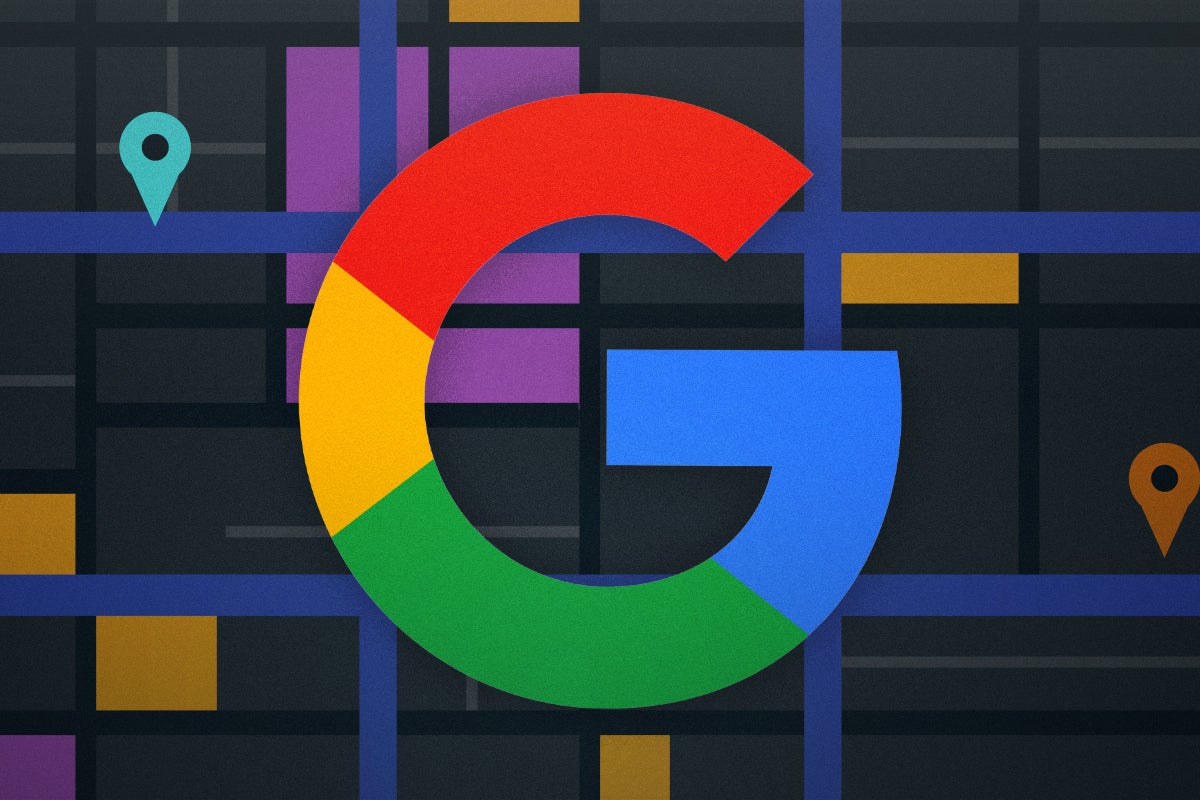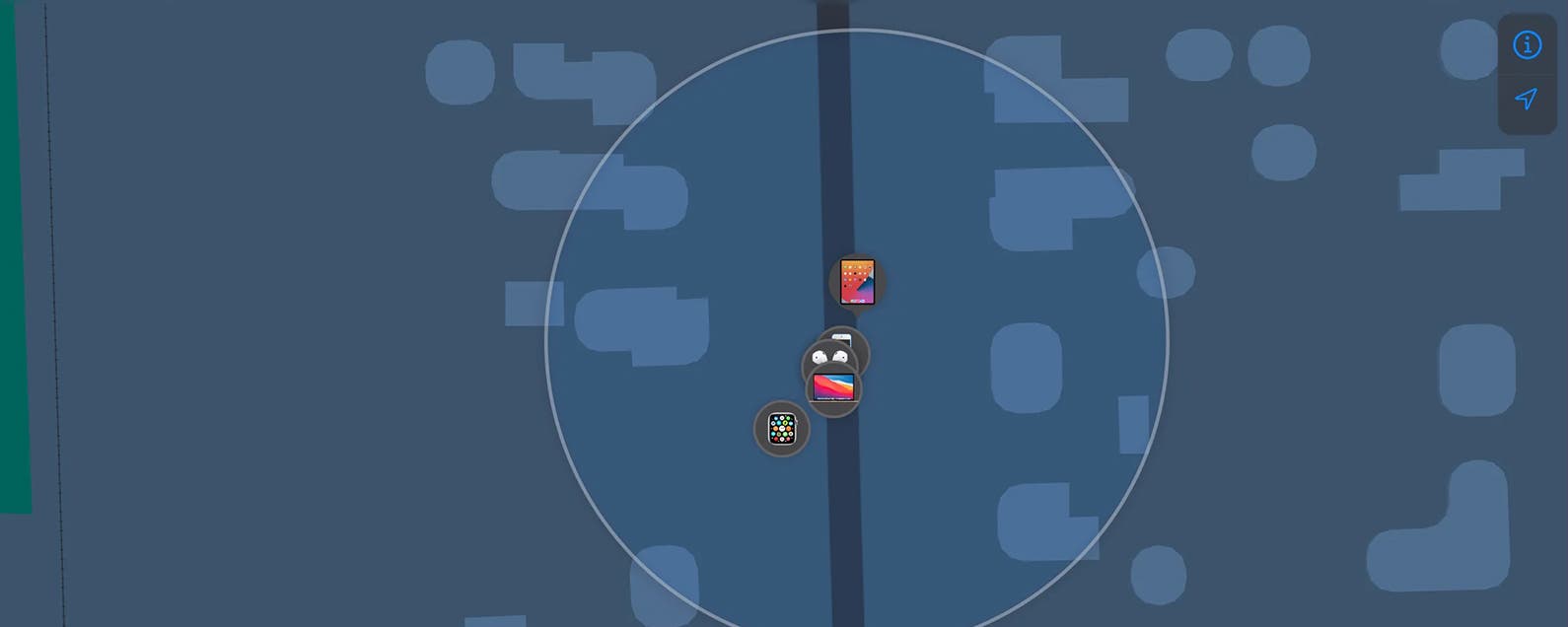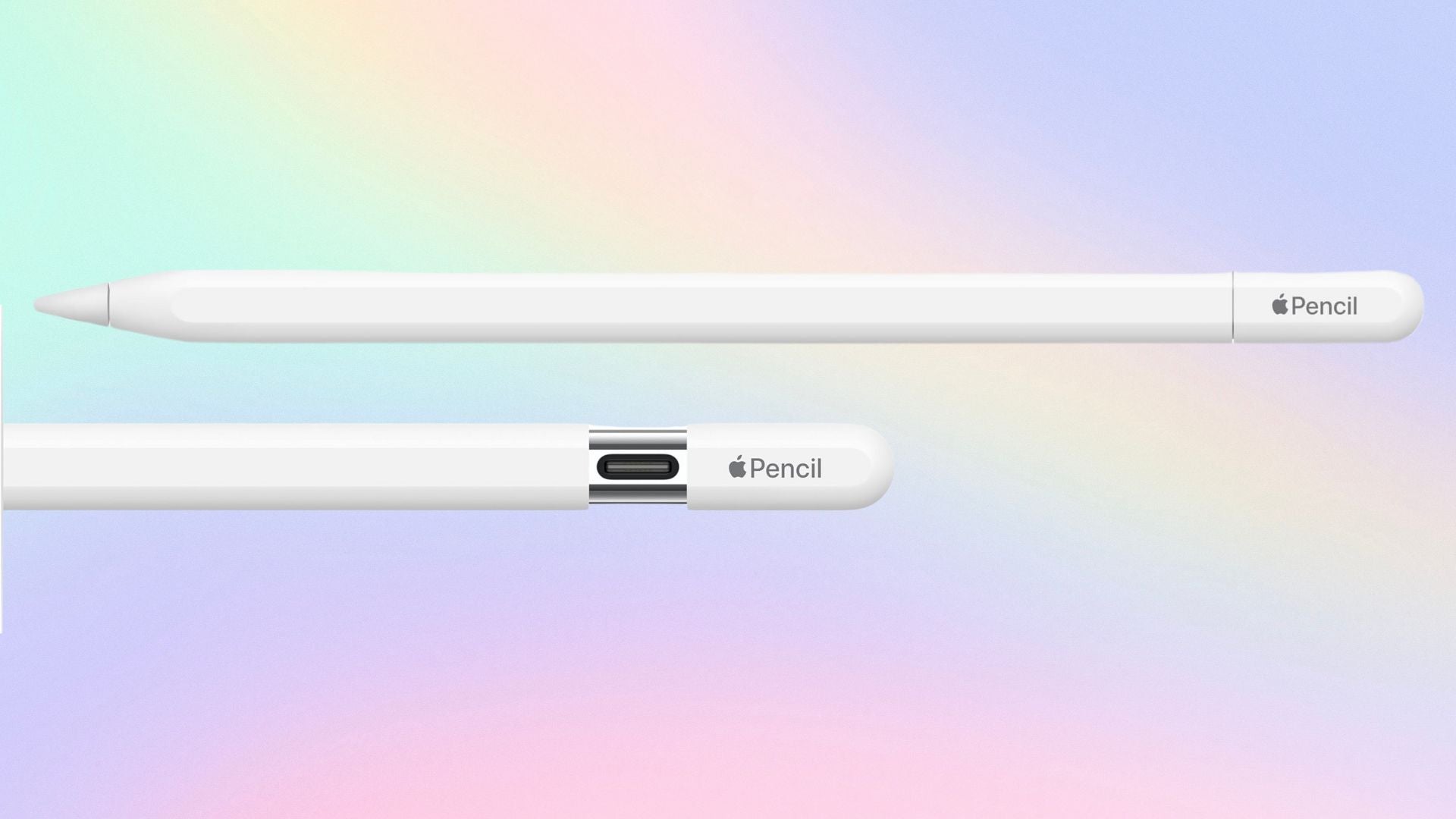Hier ist der einfachste Weg, alle Ihre Lesezeichen in Chrome zu löschen.
Wir sind alle ein bisschen schuldig, unsere Laptops mit nutzlosen Informationen zu füllen, und unsere Lesezeichenseiten können großartige Beispiele dafür sein.
Es ist leicht, dass Ihre Lesezeichen überfüllt sind, wenn Links zu alten Urlaubszielen oder verschiedenen Buslinien monatelang in Ihrer Lesezeichenleiste sitzen und wertvollen Platz einnehmen, der für andere Dinge besser genutzt werden könnte.
Aus diesem Grund haben wir diese Anleitung erstellt, damit Sie wissen, wie Sie alle Ihre Lesezeichen am einfachsten löschen können, was glücklicherweise nur wenige Minuten dauert. Lesen Sie also ohne weiteres weiter, um herauszufinden, wie Sie Ihre Lesezeichen in Chrome löschen können.
Was wir verwendet haben
- Wir haben ein Dell XPS 13 OLED (2021) mit Windows 11 und Chrome verwendet, obwohl dies auf jedem Gerät funktioniert, auf dem Chrome ausgeführt wird
Die Kurzfassung
- Öffnen Sie Chrome
- Klicken Sie auf das Hamburger-Menü
- Klicken Sie auf Lesezeichen
- Klicken Sie auf Lesezeichen-Manager
- Wählen Sie ein Lesezeichen aus
- Wählen Sie alle Lesezeichen aus
- Klicken Sie auf das Hamburger-Menü
- Drücken Sie Löschen
-
Schritt
1Öffnen Sie Chrome

Öffnen Sie Chrome und vergewissern Sie sich, dass Sie im richtigen Konto angemeldet sind.

-
Schritt
2Klicken Sie auf das Hamburger-Menü

Klicken Sie auf die drei kleinen Punkte in der rechten Ecke des Bildschirms.

-
Schritt
3Klicken Sie auf Lesezeichen

Klicken Sie im Dropdown-Menü auf Lesezeichen.

-
Schritt
4Klicken Sie auf Lesezeichen-Manager

Sobald Sie auf Lesezeichen klicken, erscheint ein neues, kleineres Dropdown-Menü. Klicken Sie in diesem Menü auf die Option Lesezeichen-Manager.

-
Schritt
5Wählen Sie ein Lesezeichen aus

Wählen Sie ein Lesezeichen aus, idealerweise das erste oder letzte Lesezeichen in der Liste.

-
Schritt
6Wählen Sie alle Lesezeichen aus
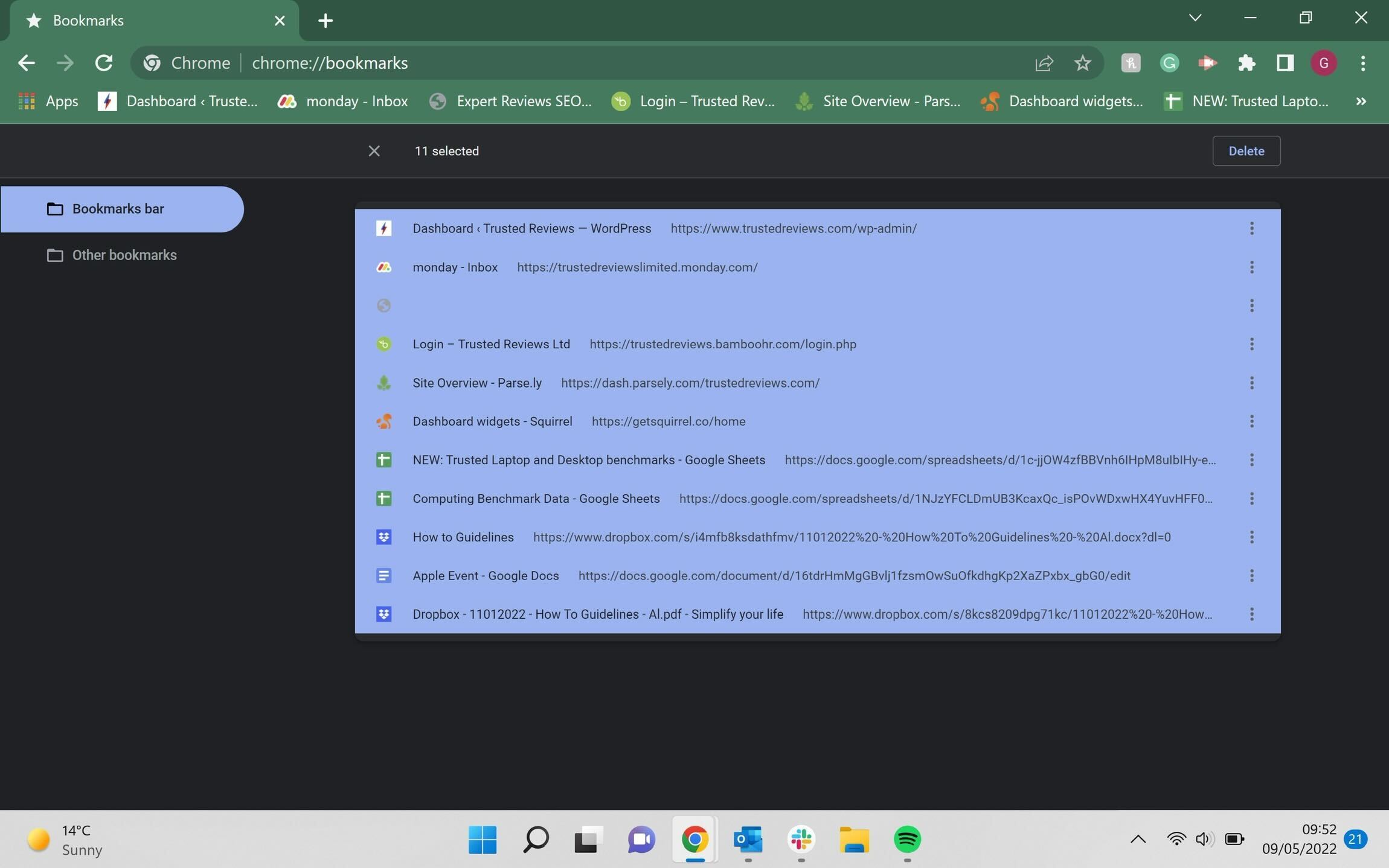
Nachdem Sie ein Lesezeichen ausgewählt haben, halten Sie die Umschalttaste auf Ihrer Tastatur gedrückt und wählen Sie dann alle anderen Lesezeichen auf der Seite aus. Sie werden wissen, dass sie alle ausgewählt sind, da sie alle eine andere Farbe annehmen.
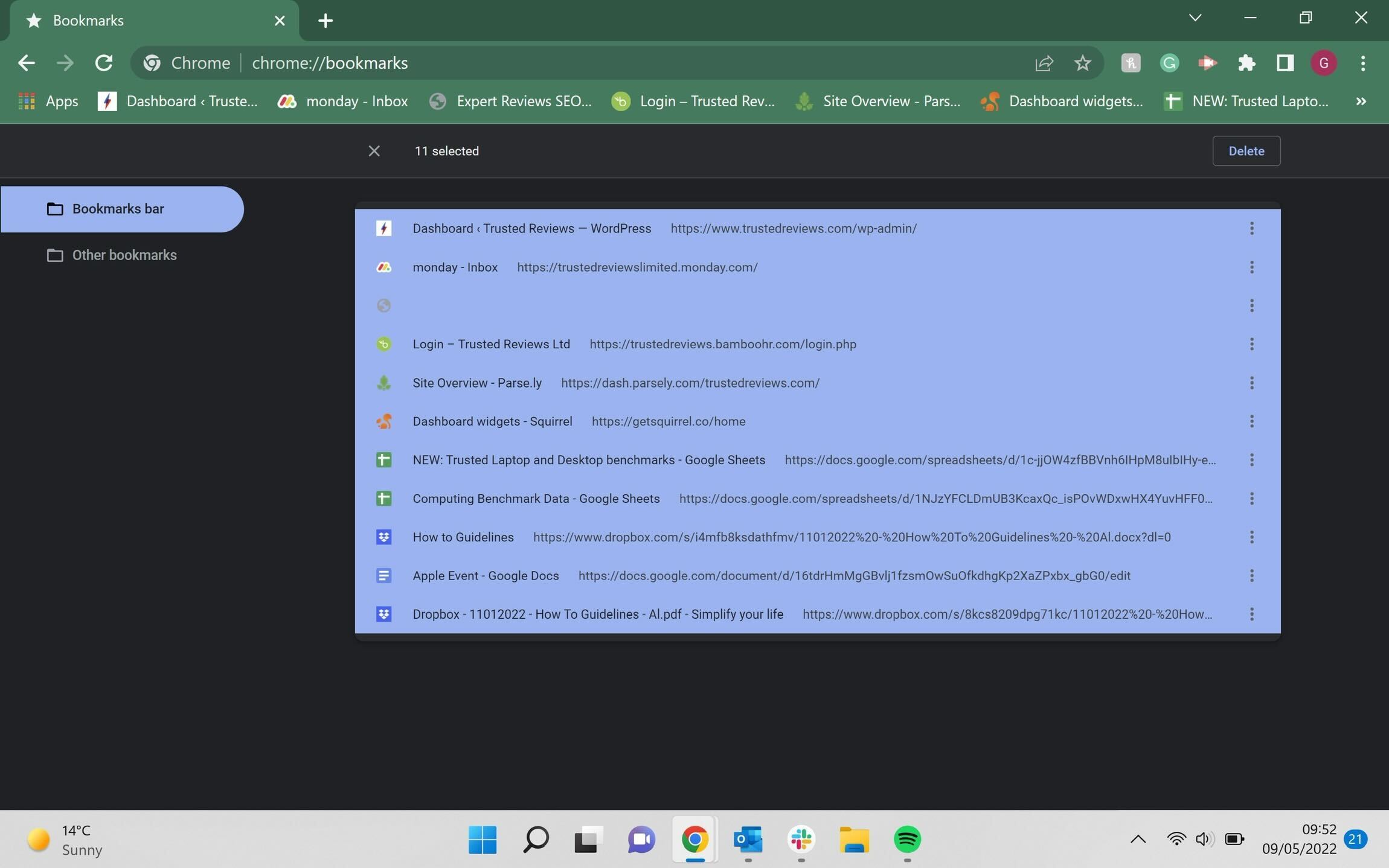
-
Schritt
7Klicken Sie auf das Hamburger-Menü

Wenn Sie alle Lesezeichen ausgewählt haben, klicken Sie auf das Hamburger-Menü auf eines der Lesezeichen, es befindet sich auf der rechten Seite des Bildschirms. Sie müssen dies nur für eines der Lesezeichen tun, und es spielt keine Rolle, welches Sie auswählen, solange es neben den anderen ausgewählt wurde.

-
Schritt
8Drücken Sie Löschen

Klicken Sie im kleinen Dropdown-Menü, das unten angezeigt wird, auf die Schaltfläche Löschen, um alle Ihre Lesezeichen in Chrome zu löschen.